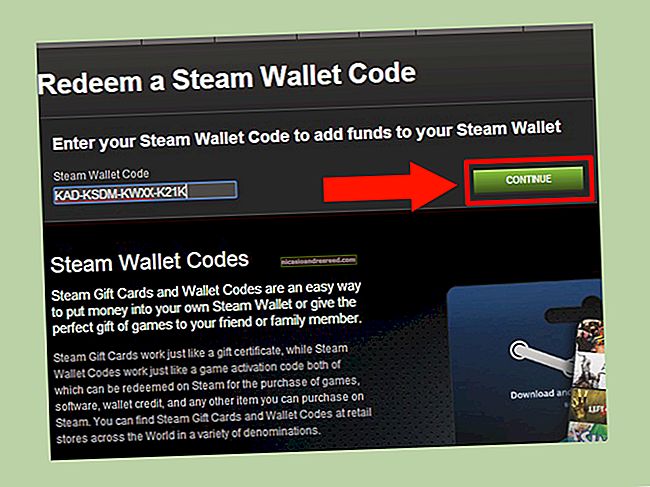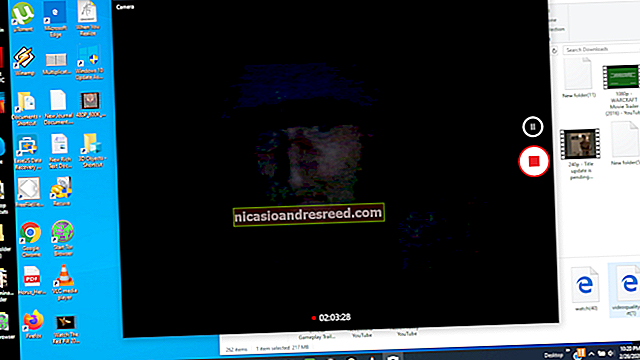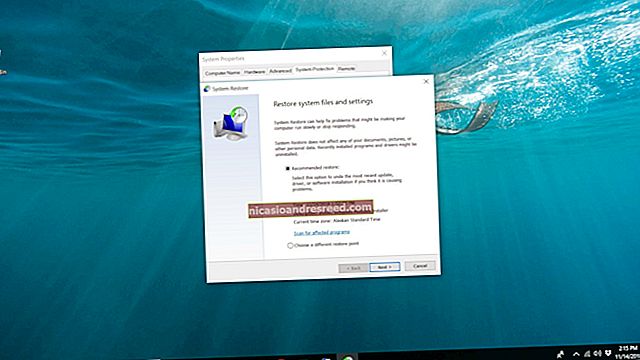Tệp MKV là gì và bạn chơi chúng như thế nào?

Cho dù bạn đang tải video từ Internet hay tải chúng từ người khác, thì khả năng cao là bạn sẽ bắt gặp các tệp MKV. Hãy nói về chúng là gì và cách bạn có thể sử dụng chúng trên máy tính của mình.
Từ khởi đầu khiêm tốn
Trước khi chúng ta nói về tệp MKV là gì, chúng ta hãy xem xét một chút lịch sử. Tệp MKV, còn được gọi là tệp Matroska Video có nguồn gốc ở Nga vào năm 2002. Nhà phát triển chính, Lasse Kärkkäinen, đã làm việc với người sáng lập Matroska, Steve Lhomme và một nhóm lập trình để tạo ra định dạng tệp chứa đa phương tiện toàn diện này. Nó có tên từ tiếng Nga có nghĩa là Búp bê làm tổ, matryoshka.
LIÊN QUAN:Phần mềm nguồn mở là gì và tại sao nó lại quan trọng?
Dự án Matroska được phát triển như một dự án tiêu chuẩn mở, có nghĩa là nó là mã nguồn mở và hoàn toàn miễn phí cho bất kỳ ai muốn sử dụng cho mục đích cá nhân. Công ty cũng có rất nhiều tài nguyên trên trang web của họ, bao gồm danh sách các tùy chọn phát lại. Theo thời gian, định dạng này đã được cải thiện và vào năm 2010, nó trở thành cơ sở cho định dạng đa phương tiện WebM.
Tập tin MKV là gì?
Trái với suy nghĩ của nhiều người, các tệp MKV không phải là một định dạng nén âm thanh hoặc video. Các tệp MKV thực sự là các định dạng vùng chứa đa phương tiện. Vùng chứa MKV có thể kết hợp âm thanh, video và phụ đề vào một tệp duy nhất — ngay cả khi các phần tử đó sử dụng các kiểu mã hóa khác nhau. Ví dụ: bạn có thể có tệp MKV chứa video H.264 và một cái gì đó như MP3 hoặc AAC cho âm thanh.
Các tệp vùng chứa MKV được thiết kế để trở thành bằng chứng trong tương lai, có nghĩa là các tệp sẽ không trở nên lỗi thời. Các nhà phát triển Matroska đã bao gồm một số tính năng chính để thực hiện điều này, bao gồm những thứ như:
- Tìm kiếm nhanh
- Hỗ trợ chương, menu và siêu dữ liệu
- Các luồng âm thanh và video có thể lựa chọn khác nhau
- Khả năng tương thích phát trực tuyến
- Hỗ trợ phụ đề (mã hóa cứng và mã hóa mềm)
- Khôi phục lỗi, cho phép phát lại các tệp bị hỏng
Bản thân bộ chứa MKV cũng hỗ trợ hầu hết mọi định dạng âm thanh và video, làm cho định dạng này có tính thích ứng cao và dễ sử dụng.
Làm cách nào để phát tệp MKV?
Vì MKV không phải là tiêu chuẩn ngành nên không phải tất cả các trình phát đa phương tiện đều hỗ trợ nó — mặc dù hỗ trợ đã phát triển nhanh chóng. Bạn có hai tùy chọn chính để phát tệp MKV: sử dụng trình phát đa phương tiện tương thích MKV hoặc tải xuống codec thích hợp cho trình phát đa phương tiện mà bạn thích.
Lựa chọn tốt nhất: Sử dụng VLC Media Player

Lựa chọn yêu thích của chúng tôi để phát tệp MKV là trình phát phương tiện VLC — chủ yếu là vì nó có hỗ trợ tích hợp và không yêu cầu bạn cài đặt bất kỳ thứ gì khác. Tải xuống và cài đặt chương trình rất dễ dàng nếu bạn làm theo các hướng dẫn sau. Bắt đầu bằng cách điều hướng đến trang tải xuống chính thức tại videolan.org. Hãy cẩn thận khi đi bất cứ nơi nào khác, bởi vì rất nhiều nhà cung cấp phần mềm crapware có các trang web tải xuống VLC giả mạo.
LIÊN QUAN:10 tính năng hữu ích ẩn trong VLC, Con dao quân đội Thụy Sĩ của người chơi phương tiện
Chỉ cần chạy tệp đã tải xuống để cài đặt VLC. Toàn bộ quá trình cài đặt sẽ không mất quá hai hoặc ba phút.
Sau khi cài đặt xong, bạn sẽ có thể xem bất kỳ tệp MKV nào của mình. Lưu ý rằng, mặc dù VLC tự liên kết với tất cả các định dạng video và âm thanh được hỗ trợ trong quá trình cài đặt — bao gồm MKV — nó không tự đăng ký làm ứng dụng mặc định cho các loại tệp đó.
Để xem tệp MKV bằng VLC, hãy nhấp chuột phải vào tệp MKV, trỏ tới “Mở bằng”, sau đó chọn “VLC Media Player”.

Để đặt VLC làm trình phát mặc định cho các tệp MKV để bạn có thể chỉ cần nhấp đúp vào tệp khi muốn xem video, hãy nhấp chuột phải vào bất kỳ tệp MKV nào, trỏ đến “Mở bằng”, sau đó nhấp vào “Chọn ứng dụng khác”.

Trong cửa sổ lựa chọn ứng dụng, hãy chọn “Trình phát phương tiện VLC”, bật tùy chọn “Luôn sử dụng ứng dụng này để mở tệp .mkv”, sau đó nhấp vào “OK”.

Sau đó, bạn chỉ cần nhấp đúp vào tệp MKV để mở tệp trong VLC.
Tất nhiên, không phải ai cũng thích VLC player. Nếu nó không phù hợp với bạn, trang web Matroska cung cấp một số đề xuất cho trình phát đa phương tiện dành cho Windows với hỗ trợ tích hợp sẵn.
Tùy chọn thay thế: Tải xuống Codecs để tương thích (Nhưng hãy thực hiện cẩn thận)
Nếu bạn muốn sử dụng Windows Media Player hoặc một trình phát Windows khác chưa hỗ trợ tệp MKV, bạn có thể. Để thêm hỗ trợ đó, bạn sẽ cần cài đặt một số tệp hỗ trợ được gọi là codec (tên viết tắt của nén / giải nén). Các codec này giúp trình phát video của bạn hiểu cách giải nén các tệp mà nó không hỗ trợ.
LIÊN QUAN:Hãy cẩn thận: Không bao giờ tải xuống "Codec" hoặc "Trình phát" để xem video trực tuyến
Nghe có vẻ tuyệt vời, nhưng có một lý do khiến chúng tôi liệt kê việc tải xuống codec như một giải pháp thay thế cho việc sử dụng trình phát video có hỗ trợ tích hợp. Codec nổi tiếng với việc đóng gói trong crapware hoặc tệ hơn là phần mềm độc hại. Tin tốt là nếu bạn cẩn thận về nơi bạn nhận codec của mình (và các bản cập nhật trong tương lai cho chúng), thì chúng là một lựa chọn hoàn toàn khả thi.
LIÊN QUAN:Truyền bá: Ninite là nơi an toàn duy nhất để nhận phần mềm miễn phí của Windows
Chúng tôi thực sự khuyên bạn nên sử dụng Ninite — một tài nguyên tuyệt vời để có được những bản cài đặt sạch sẽ của rất nhiều ứng dụng hữu ích. Những người tốt tại Ninite coi nhiệm vụ của họ là cung cấp tải xuống hoàn toàn miễn phí cho bất kỳ điều gì vô nghĩa đi kèm. Ninite cung cấp một gói codec có tên là Gói Codec Cộng đồng Kết hợp (CCCP) —một bộ codec phổ biến bao gồm một số lượng lớn các định dạng tệp.
Trên trang Ninite chính, chọn tùy chọn “CCCP” — và bất kỳ ứng dụng nào khác phù hợp với yêu thích của bạn — rồi nhấp vào “Nhận Ninite của bạn”. Khi tệp của bạn tải xuống, hãy chạy tệp đó để cài đặt tất cả các chương trình bạn đã chọn.

Sau khi cài đặt codec, bạn có thể phải khởi động lại máy tính của mình, nhưng nói chung, bạn chỉ có thể bắt đầu phát tệp tại thời điểm đó.